

|
本站电脑知识提供应用软件知识,计算机网络软件知识,计算机系统工具知识,电脑配置知识,电脑故障排除和电脑常识大全,帮助您更好的学习电脑!不为别的,只因有共同的爱好,为软件和互联网发展出一分力! 你们是不是也想知道迅捷pdf编辑器如何在pdf上打马赛克呢?今天为各位呈现的文章就是迅捷pdf编辑器在pdf上打马赛克的详细流程介绍,感兴趣的伙伴们快去下文看看吧! 我们需要先在PDF编辑器上打开需要进行处理的PDF文件。然后依次选择“文档>>加密>>标记加密部分”。 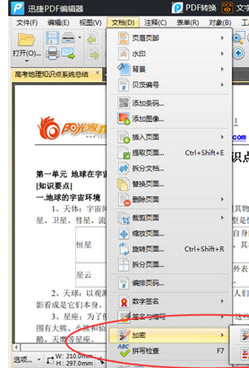 然后在PDF文件中选择需要进行打马赛克的信息。选择之后,我们就会发现所选的信息都已经被涂上黑色,我们也看不清原本的信息内容。选择好之后,点击右键,按照自己的需要选择“应用所选加密”或是继续对文件中的其他信息进行马赛克处理,完成后选择“全部应用加密”。 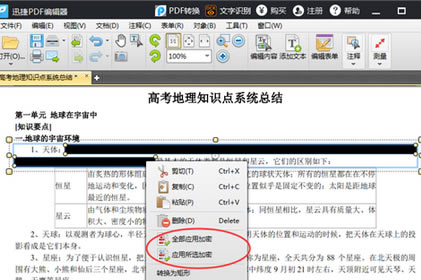 若是觉得默认的黑色填充颜色自己并不满意,也可以在右键的“属性”中进行个性化选择。 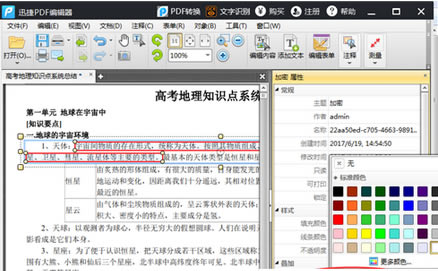 例如在这里小编在“填充颜色”中选择跟PDF文件背景比较类似的白色,出来后的效果中打了马赛克的部分就不会显得那么突兀。 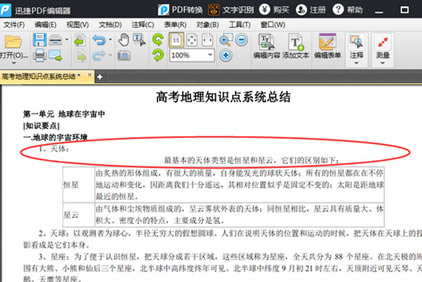 相信大伙看完了以上描述的迅捷pdf编辑器在pdf上打马赛克的详细流程介绍,应该都学会了吧! 学习教程快速掌握从入门到精通的电脑知识 |
温馨提示:喜欢本站的话,请收藏一下本站!